アレクサのタイマーは、指定した時間が経過すると鳴らし続けてくれる標準機能のひとつ。声だけで操作ができて便利です。しかし、使い方でこんな疑問はありませんか?
- 「一時停止や再開、キャンセルはどうやる?」
- 「複数のタイマーを同時に設定できる?」
- 「どんなシーンで使うと便利?」
本記事では、アレクサ利用歴が6年以上の私がアレクサのタイマー機能の使い方や活用例を徹底解説します。標準以外のタイマーや就寝時に便利なスリープタイマーも紹介するので、ぜひ最後までお読みください。
アレクサのタイマーの使い方は?
アレクサのタイマーは、声で開始や停止ができたり、残り時間の確認ができたりします。また、名前を付けて複数のタイマーを同時に動かすことも可能です。
ここからは、アレクサのタイマーの使い方を解説します。
声だけで開始・一時停止・再開・停止できる

音声でタイマーを設定する方法は以下のとおりです。
- 開始は「アレクサ、◯分のタイマーをかけて」
- 一時停止は「アレクサ、タイマーを一時停止して」
- 再開は「アレクサ、タイマーを再開して」
- 停止は「アレクサ、タイマーを止めて」
なお、タイマーをかける際は、「アレクサ、タイマーをかけて」と言ってから、その後に声で長さを指定することも可能です。
タイマーを開始・一時停止・再開・停止した際の一連の動作例は以下のとおりです。

アレクサ、30分のタイマーかけて

1番目、30分のタイマーを開始します

アレクサ、タイマーを一時停止して

30分タイマーを一時停止しました

アレクサ、タイマーを再開して

30分のタイマーを再開します。残り5分30秒です。

♪ ♫ ♪ ♫ ♪ ♫

アレクサ、タイマーを止めて
タイマーの残り時間の確認も可能

タイマーの残り時間も声だけで確認できます。以下のように言いましょう。
- 「アレクサ、タイマーの残り時間は?」
- 「アレクサ、タイマーはあと何分」
残り時間を確認する動作例は以下のとおりです。

「アレクサ、タイマーの残り時間は?」

タイマーは残り1分です
なお、ディスプレイが付いたEcho Showシリーズでは 「アレクサ、タイマーを見せて」で確認できます。
タイマーが不要になったらキャンセルもできる

タイマーを設定したものの、不要になった場合はキャンセルも可能です。
キャンセルする方法は以下のとおりです。
- キャンセルは「アレクサ、タイマーをキャンセルして」
名前を付けて複数のタイマーを同時に使える

アレクサでは複数のタイマーを同時に動かすこともできます。複数のタイマーを使う際には、タイマーに名前をつけると便利です。例えば、洗濯機を回した際に洗濯終了に合わせてタイマーをかけ、そのあと料理で焼く時間・煮る時間などを管理するためにタイマーを使えます。
名前付きのタイマーは以下のようにして設定できます。
- 名前付きタイマーの設定は「アレクサ、洗濯のタイマーを10分かけて」
まとめて名前と時間を指定しようとするとうまく言えないこともある(私です!)ので、名前と時間を分けて指示することも可能です。例えば、最初に「アレクサ、洗濯のタイマーをかけて」と言って、長さを指定してくださいと聞かれたら「10分」と答えましょう。
アレクサのタイマーの活用例を紹介
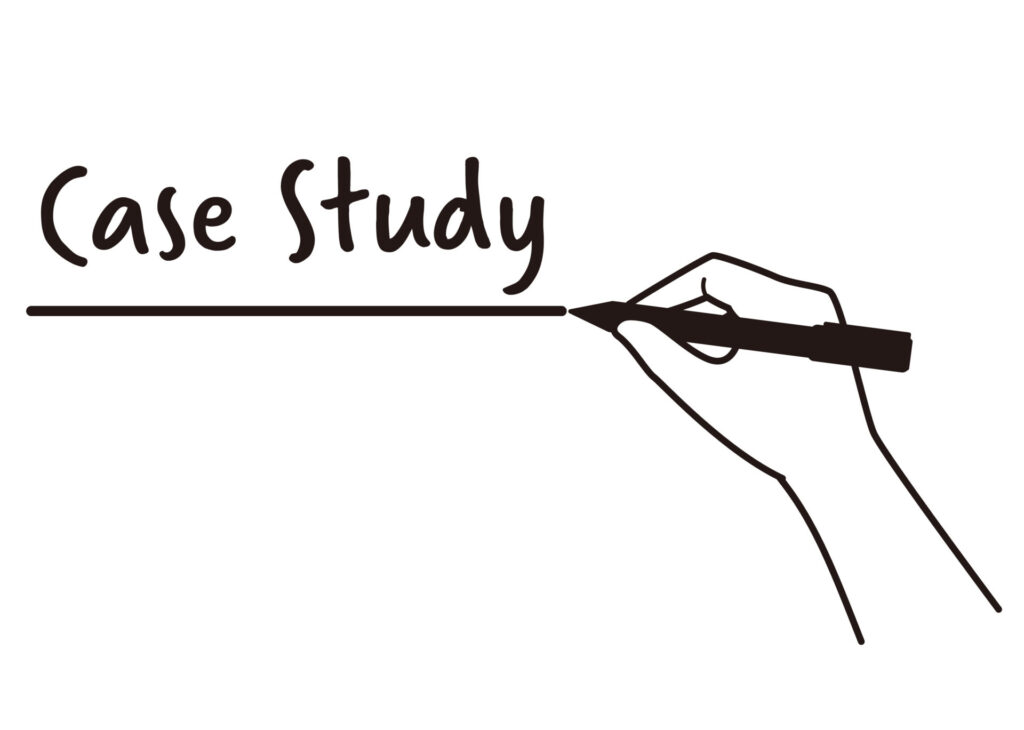
アレクサのタイマーは声だけで手軽に利用できるため、さまざまな用途に使えます。
使うと便利な用途は以下のとおりです。
- 料理で調理する時間を管理する(例:パスタを7分ゆでる、魚をグリルで5分焼く、クッキーの生地を30分寝かせる)
- 子どものテレビ・ゲーム時間を管理する(例:30分に1回休憩)
- 縦型洗濯機の終了を忘れないようにする
- インターバルトレーニングの時間を管理する(例:20秒間運動して10秒間休憩する)
- 集中時間・休憩時間を管理する(例:25分集中したら5分休憩する)
アレクサのタイマーは調理で手が塞がっていてもセットや停止ができるので、料理の際に重宝します。
用途によっては基本機能以外のタイマーも活用しよう
これまではアレクサが基本機能で備えているタイマーを解説してきました。しかし、Alexaスキルを使えば、さまざまな用途に特化したタイマーも利用が可能です。
ここからは、Alexaスキルのタイマーを紹介します。
インターバルトレーニングするなら専用のスキルがおすすめ

運動でインターバルトレーニングの時間管理をするなら、専用スキルがおすすめです。標準のタイマーだと何度もタイマーの開始、停止をする必要がありますが、専用スキルだとあらかじめ決められた回数・時間ごとにお知らせしてくれます。
例えば、筋トレインターバルでは、サウンドやナレーションともにタイマーの音声が流れるのが特徴。トレーニング20秒 + 休憩10秒が4ラウンド繰り返されます。私はこのスキルを使ってバーピーをすることが多いです。自分で時間を管理しなくてよいため、トレーニングに集中できるのが気に入っています。
集中・休憩をまとめて管理できるポモドーロテクニック用タイマーもある

ポモドーロ・テクニックで集中時間と休憩時間を管理したいなら、専用のタイマースキルもあります。例えば、アレクサスキルの集中タイムでは、25分間の作業時間と5分の休憩を6セット繰り返します。また、作業終了時や休憩終了時にはアラートも鳴ります。
定型アクションでオリジナルのタイマーも作れる
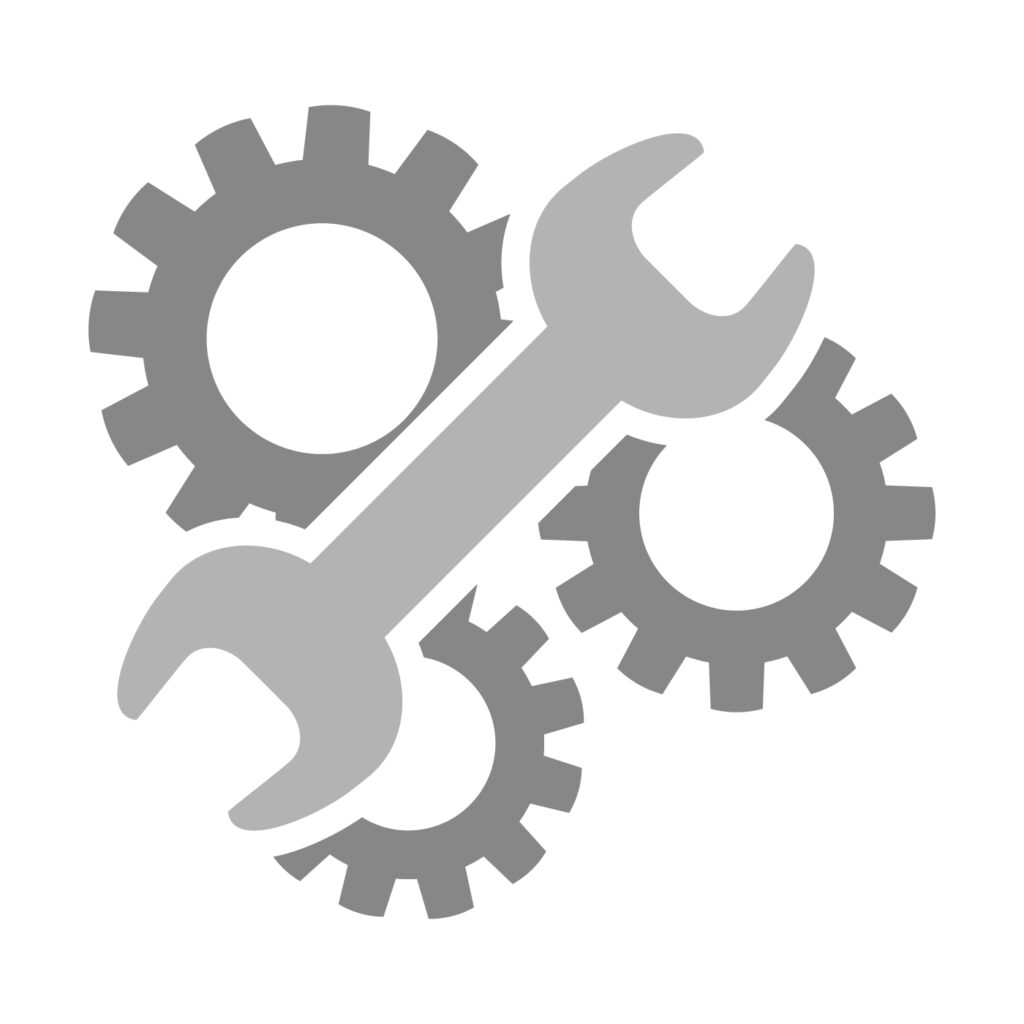
アレクサの定型アクションを使えば、オリジナルのタイマーも作れます。定型アクションとは、1つのフレーズを言ったときや決まった時刻に、アレクサのさまざまな機能を呼び出せる仕組みのこと。
例えば、集中時間に自然音を流し、休憩タイムには好きなポップスを流せます。また、集中時間・休憩時間も自分にあった長さに調整が可能です。
以下の記事では、定型アクションのおすすめの活用方法を紹介しています。作成方法も丁寧に説明しているので、参考にしてみてください。
就寝時に便利なスリープタイマーもある。音楽やオーディオブックを聴きながら寝落ちできる
アレクサでは、設定した時刻に照明・音楽再生をオフにするスリープタイマーも利用が可能です。スリープタイマーを設定すれば、リラックスできる音楽を聴きながらそのまま寝落ちできます。
利用方法は以下のとおりです。
- 「アレクサ、30分のスリープタイマーをかけて」
- 「アレクサ、寝室の照明にスリープタイマーを30分後に設定して」
アレクサからオン・オフできる照明があれば、照明の名前を指示すると、指定時刻の照明も消えます。音楽を聴きながら眠りについても音楽と照明が自動でオフになるので、寝落ちしても照明つけっぱなしを防げます。なお、音楽再生の代わりにオーディオブックを聴きながら、スリープタイマーの設定も可能です。
以下の記事では、アレクサのスリープタイマーでできることを解説しています。設定方法も紹介しているので、スリープタイマーを使ってみたい人はぜひ参考にしてみてください。
よくある質問

ここからは、アレクサのタイマーに関するよくある疑問点を解説します。
タイマーの音量を変えるには?
タイマーの音量はAlexaアプリの「アラーム・タイマー」の設定画面で変更できます。
- Alexaアプリを起動する
- 下部の「その他」をタップし、「アラーム・タイマー」をタップする
- 「設定」をタップし、デバイスを選択する
- 音量のスライドバーで調整する
なお、調整する音量は、アラーム・リマインダー・タイマーで共通です。
タイマー終了時に鳴る音の種類は変えられる?
変えられます。
設定手順は以下のとおりです。
- Alexaアプリを起動する
- 下部の「その他」をタップする
- 「アラーム・タイマー」を選択し、上部の「タイマー」をタップする
- 下部の「設定」をタップし、デバイスを選択する
- デフォルトのタイマー音をタップし、音の種類を選んで「保存」をタップする
タイマーが鳴ったときに呼びかけてもなかなか反応しない。すばやく止めるには?
Echoデバイスのアクションボタンを押すと止まります。または、スマホのAlexaアプリで該当のタイマーを表示して、一時停止するか削除してください。
タイマーが鳴っているときは、音量が大きいタイマー音に打ち消されてこちらの声が聞こえにくく、反応が悪いことも。タイマーの音量を少し下げると反応しやすくなるかもしれません。
アレクサのタイマーでうまく時間管理しよう
アレクサのタイマーは声だけで開始・停止などができるので、時間管理が簡単にできます。家事・仕事・育児で使ってうまく時間を使いましょう。




